谷歌分析 是其中最受欢迎的网络访问者分析平台之一。 NotificationX 允许您连接您的Google Analytics(分析)帐户,并可以在您的网站上将网站访问者总数或实时网站访问者总数显示为有吸引力的通知警报。
如何使用NotificationX配置Google Analytics(分析)API设置 #
在开始之前,请确保您具有Google Analytics(分析)媒体资源,并且已在WordPress网站上插入了Google Site Tag。
如何在您的WordPress网站上插入Google Site Tag #
如果您已经在WordPress网站上插入了Google Site Tag,则可以跳过此步骤。为此,首先,您需要 登录到您的Google Analytics(分析)帐户。然后,转到管理设置,该设置将在仪表板的左下方找到。
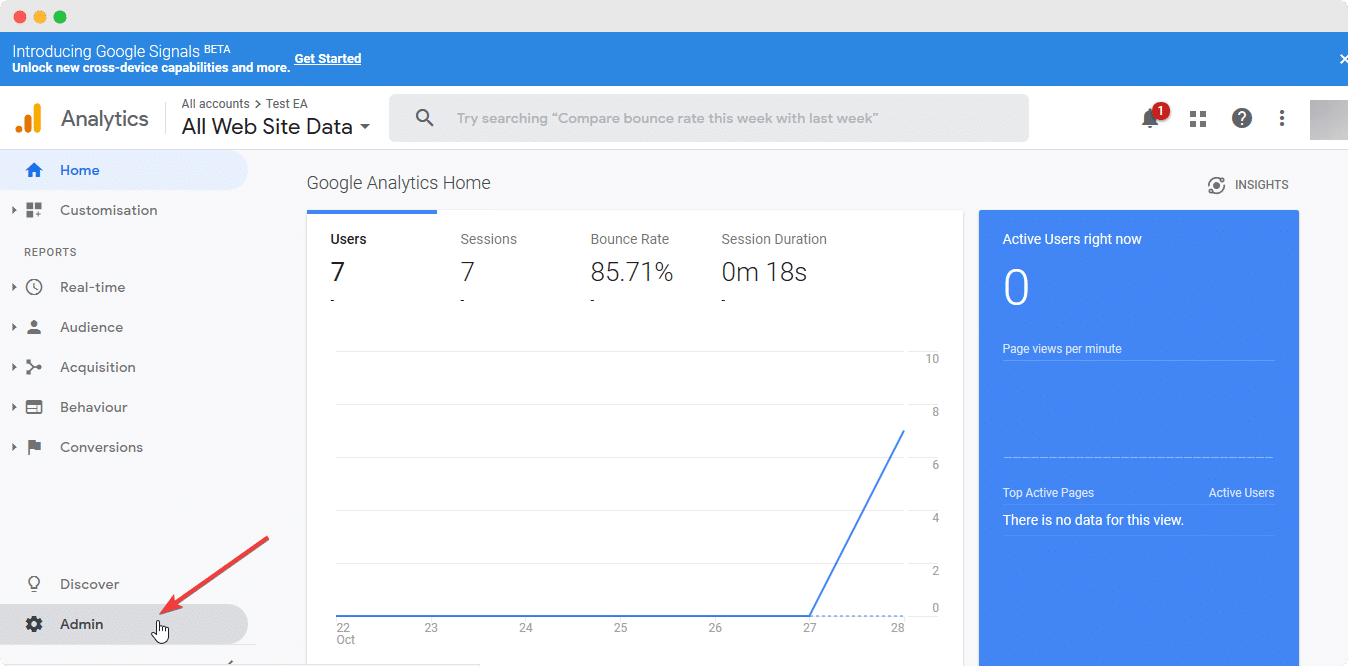
在管理控制台面板中,您需要确保已经创建了一个 '属性'。如果您还没有属性,则可以按照此文档进行检查 如何在Google Analytics(分析)中设置媒体资源.
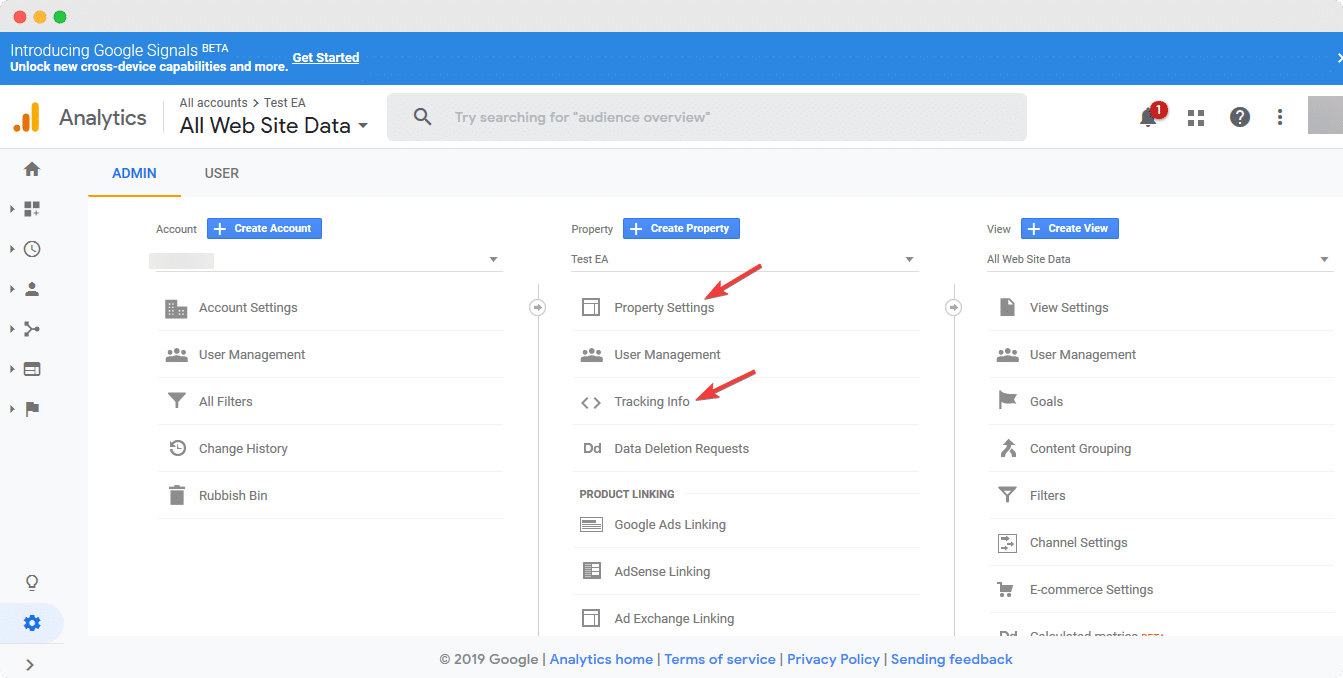
之后,前往 “属性设置” 并确保您已插入 “产权” 和 “默认网址” 您想与其他信息一起跟踪。
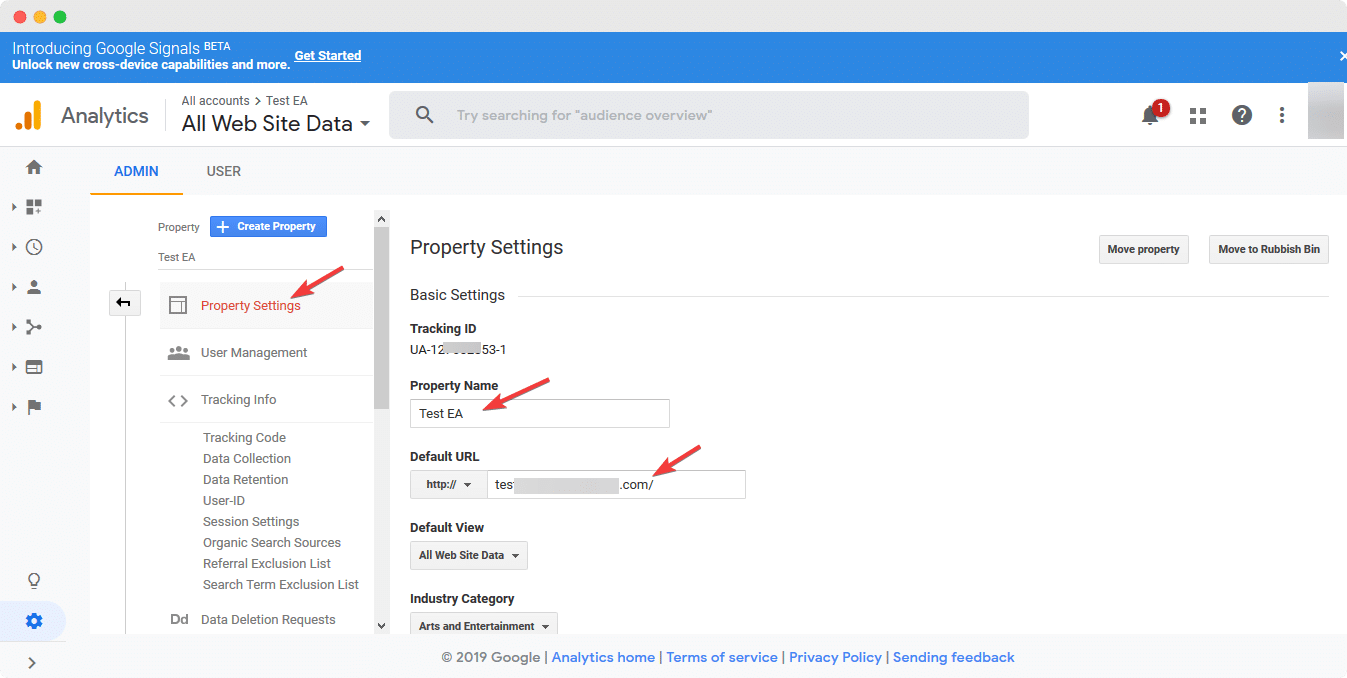
从 “跟踪信息” 部分,您可以收集并复制您的Google Site Tag。
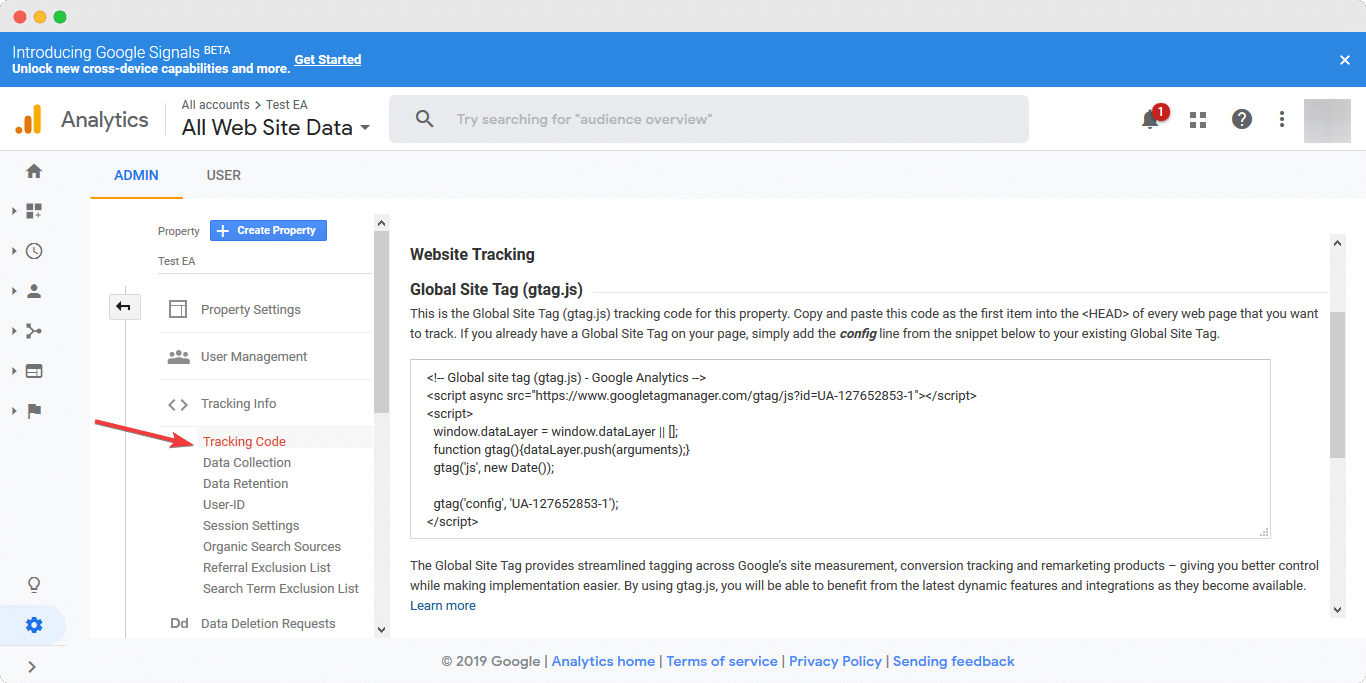
然后,转到您的WordPress网站并导航到 wp-admin->外观->自定义程序。找出 “自定义JavaScript” 部分。从那里,您会发现 '谷歌分析' 选项。只需粘贴您在上一步中复制的跟踪代码,然后点击“发布'。您的网站现在将连接到Google Analytics(分析)。
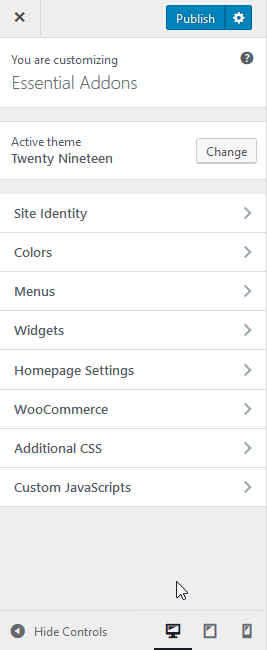
#
如何将NotificationX与Google Analytics(分析)连接 #
NotificationX与Google Analytics(分析)的连接方法有两种。您可以使用自己的Google App或试用NotificaitonX定义的App。
如何使用预定义的Google App进行配置 #
转到WordPress仪表板并导航至 wp-admin-> NotificationX->设置-> API集成。然后,打开 “ Google Analytics(分析)设置” 标签。在这里,您只需将“ Google Analytics(分析)”帐户连接到我们预定义的Google应用程序,连接您的帐户'按钮。

然后,您将被重定向到必须选择Google Analytics(分析)帐户的页面。从这里选择您的帐户。
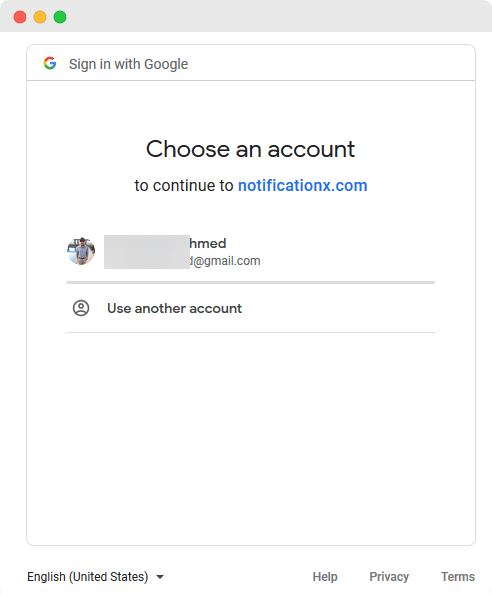
然后,您将被重定向到如下页面。请注意,此应用正在接受Google的验证,因此您会收到此通知。验证完成后,您将不再收到此通知。点击 '高级'按钮,然后单击'转到notificationx.com‘
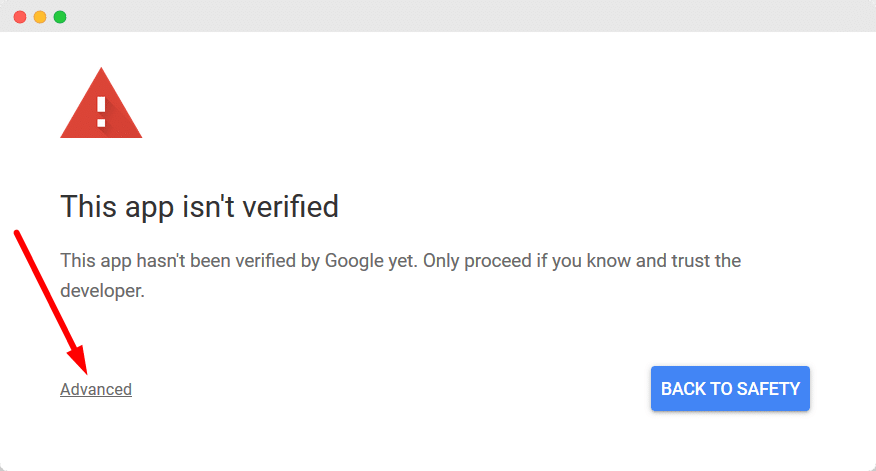
然后,您将被重定向到页面,并出现如下所示的弹出窗口。只需点击“允许'按钮。
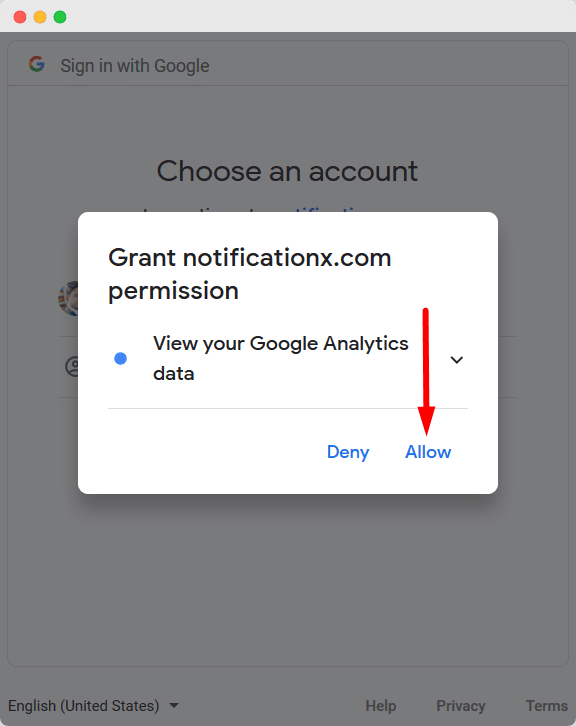
然后,您将被重定向到下一页。在这里,您必须标记选项“查看您的Google Analytics(分析)数据'(尽管默认情况下应该将其标记),然后单击“允许”按钮
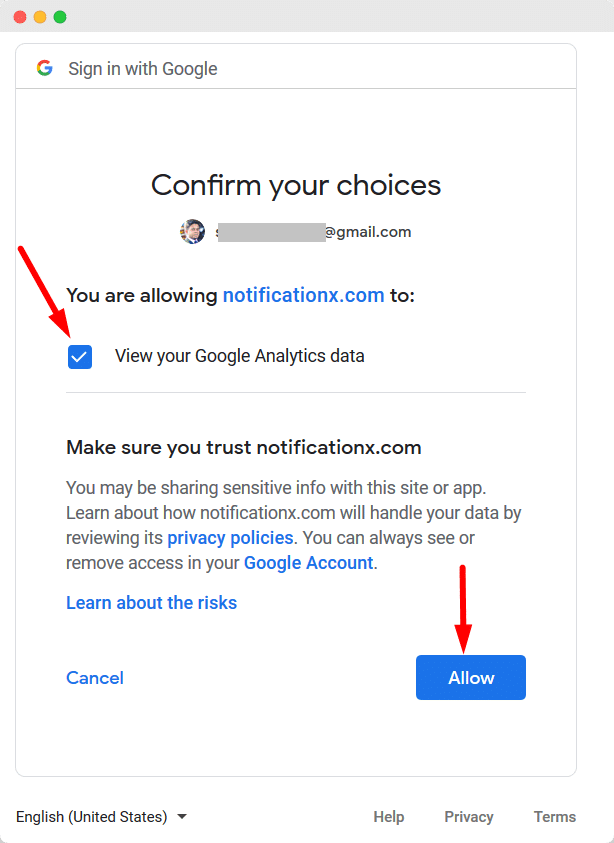
然后,您将被重定向到NotificationX设置的WordPress信息中心,然后从下拉选项中选择所需的项目,还可以定义NotificationX将运行之后的持续时间,并从中检查您的最新访客数 “缓存持续时间” 设置。成功完成此操作后,您将全部准备就绪,然后单击“保存”按钮。
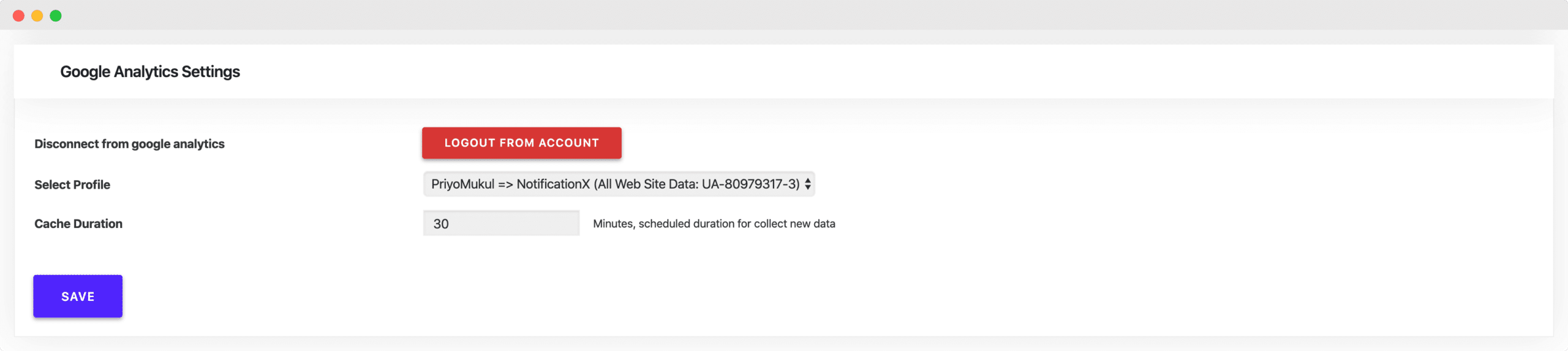
如何通过创建自己的Google应用进行配置 #
您还可以创建自己的Google应用并与此相关联的Google Analytics(分析)帐户,只需点击“立即设置'按钮。
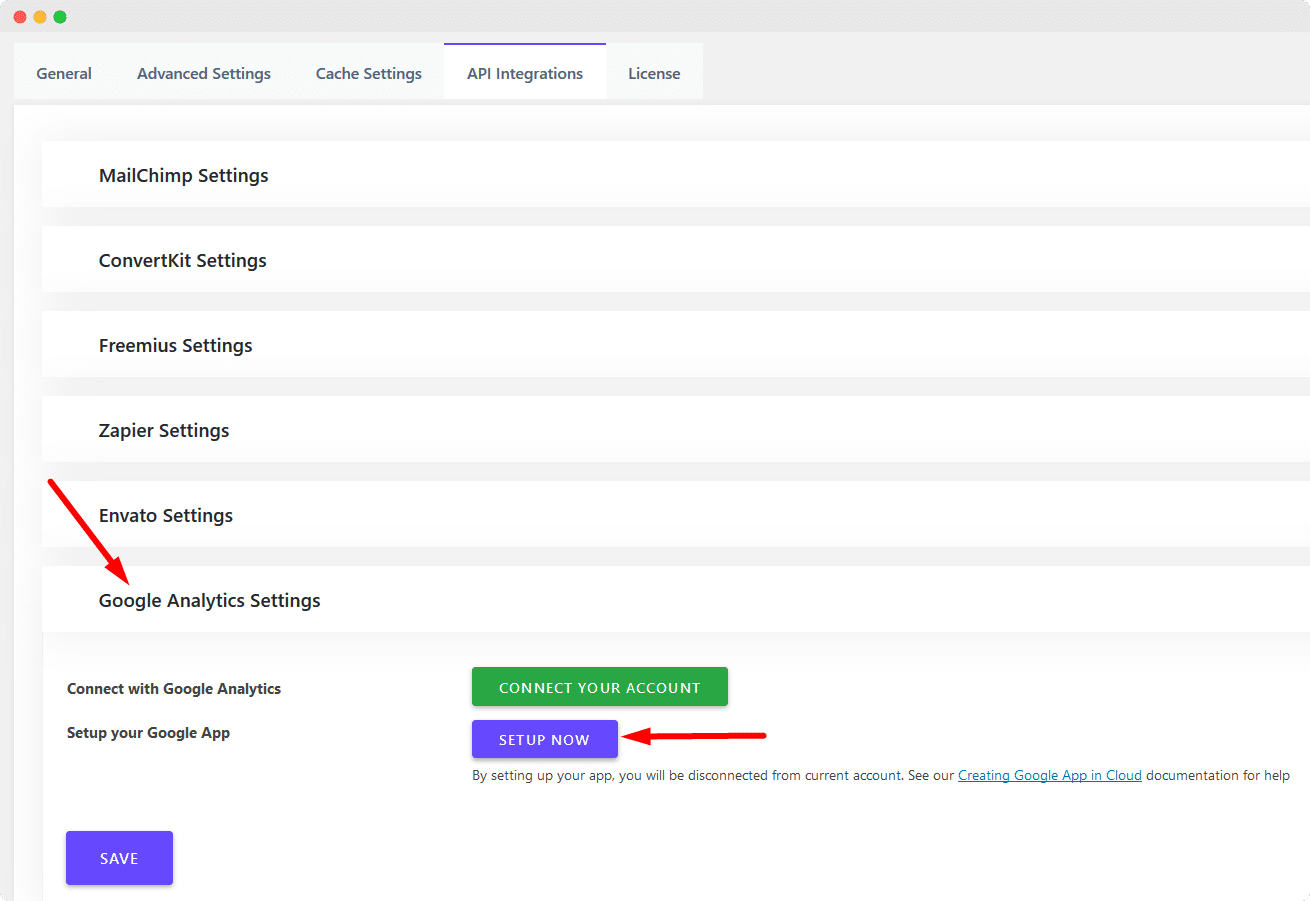
点击“立即设置”按钮后,您将获得如下表格:
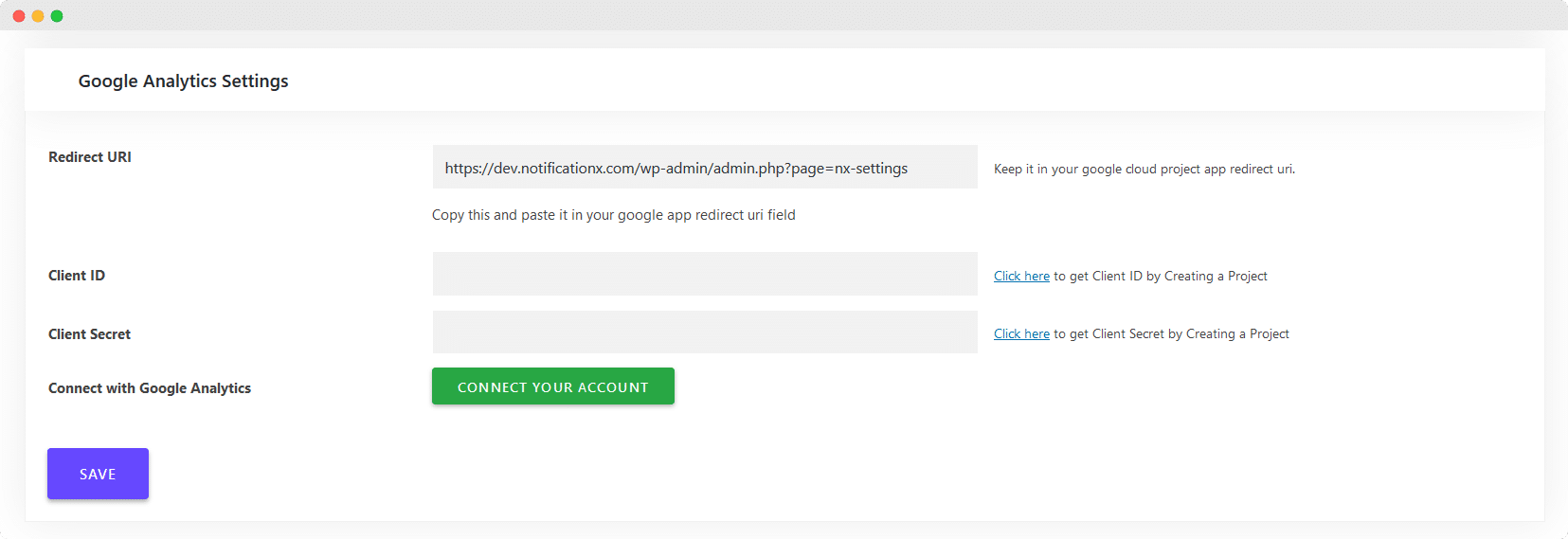
在此表格中,您必须输入客户ID和客户密码。要获取这些凭据,您必须先转到Google Cloud Console帐户并在那里创建一个项目。 点击这里 然后您将被重定向到下一页。
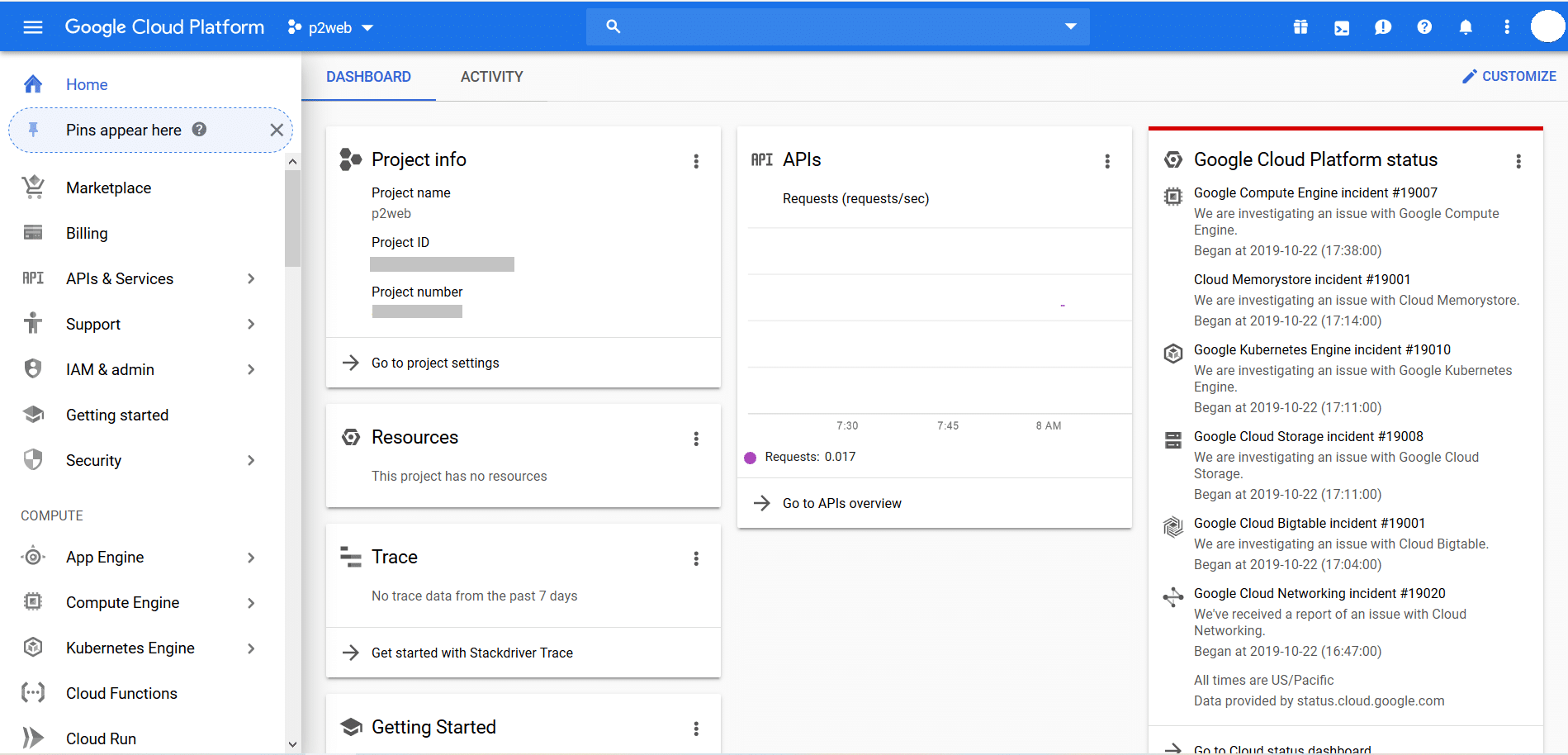
现在,您必须选择您的项目。如果没有,则必须按照以下步骤创建一个新的:
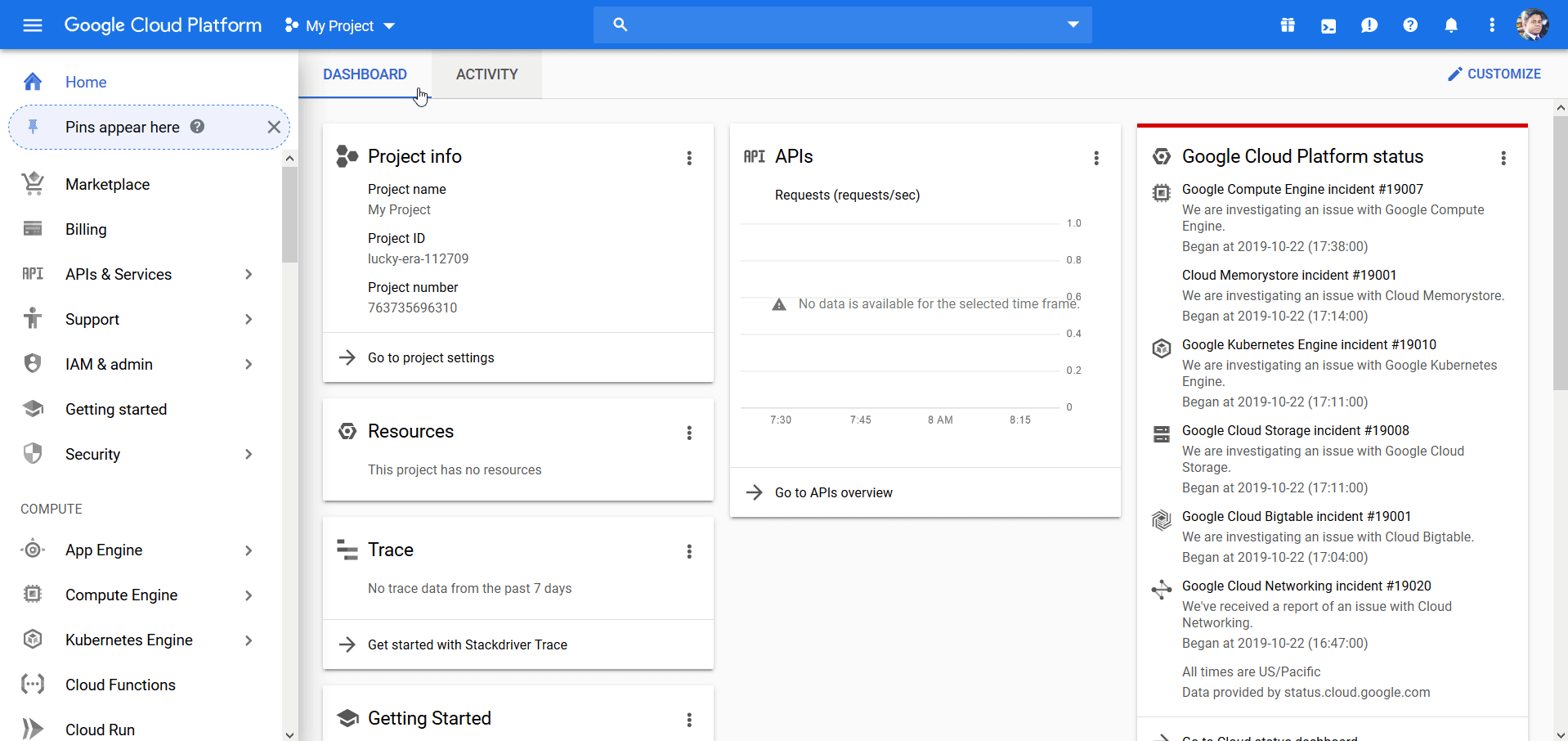
然后您必须启用 Google Analytics Reporting API、Google Analytics API 库、Google Analytics Admin API 和 Google Analytics Data API。从您的 Google Cloud Platform 的信息中心,转到 API和服务 >> 图书馆.现在在 API 库页面,在搜索字段中输入“分析”,然后您将在搜索顶部找到所需的 API 库(Google Analytics Reporting API、Google Analytics API、Google Analytics Admin API 和 Google Analytics Data API)结果。然后输入这些库页面并点击启用按钮。请按照以下视觉演示进行操作:
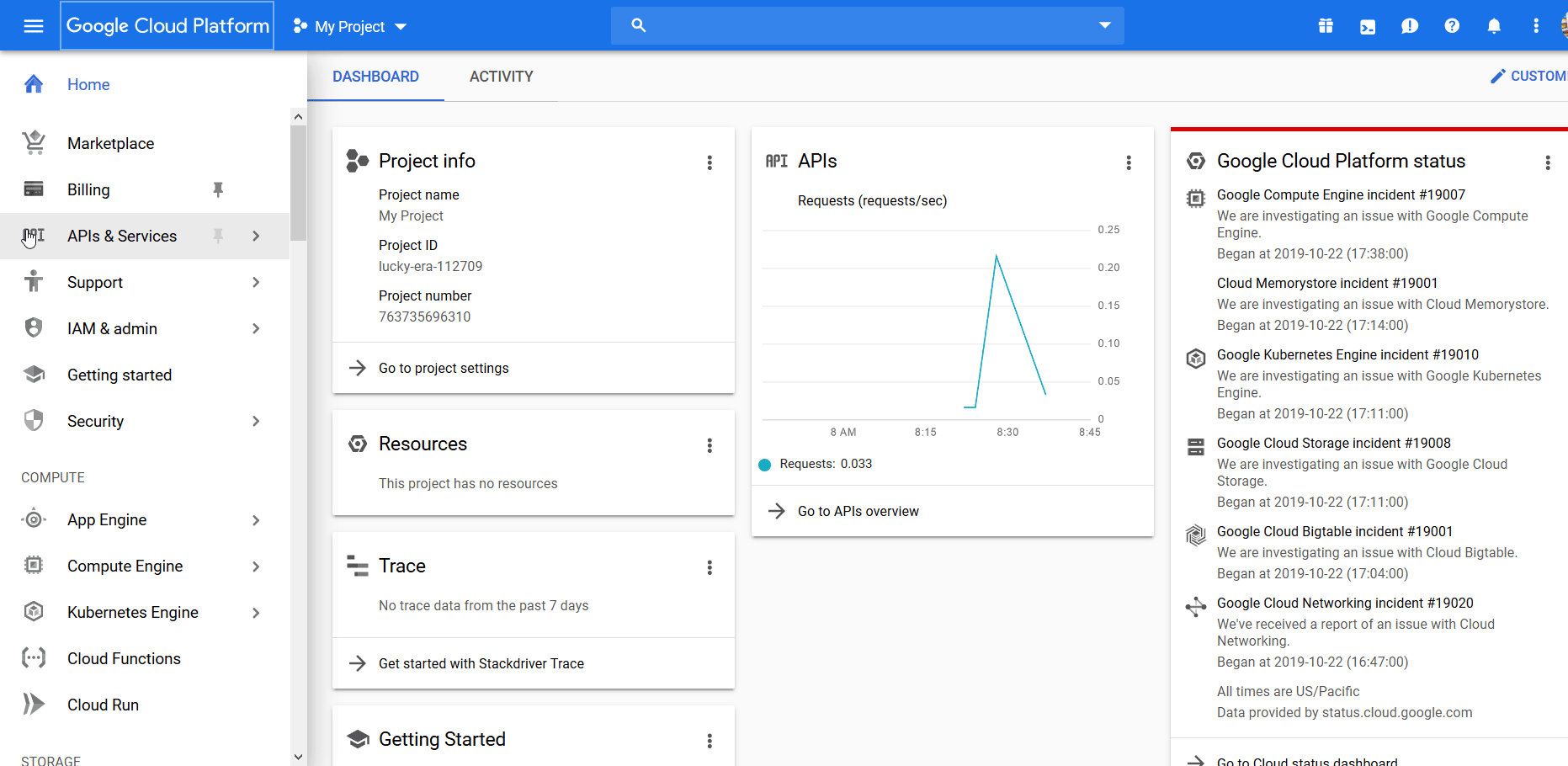
现在,您必须设置“OAuth同意画面'。为此,请从您的Google Cloud信息中心转到 API和服务 >> OAuth同意画面。在“ OAuth同意屏幕”页面上,您必须填写一些字段,例如“应用名称'–根据您的意愿在此处为您的google应用命名。然后 '支持电子邮件'–默认情况下,将在此处选择您的电子邮件地址。然后 '授权网域'–在此处,提供您要设置NotificationX的网站的URL。之后 '申请主页链接'–提供您要设置NotificationX的网站的主页URL。然后 '应用程序隐私政策链接'–在此处提供您网站的隐私政策页面URL。如果没有,请先创建。填写所有这些字段后,请点击“保存'按钮,您就完成了!请检查以下视觉演示:
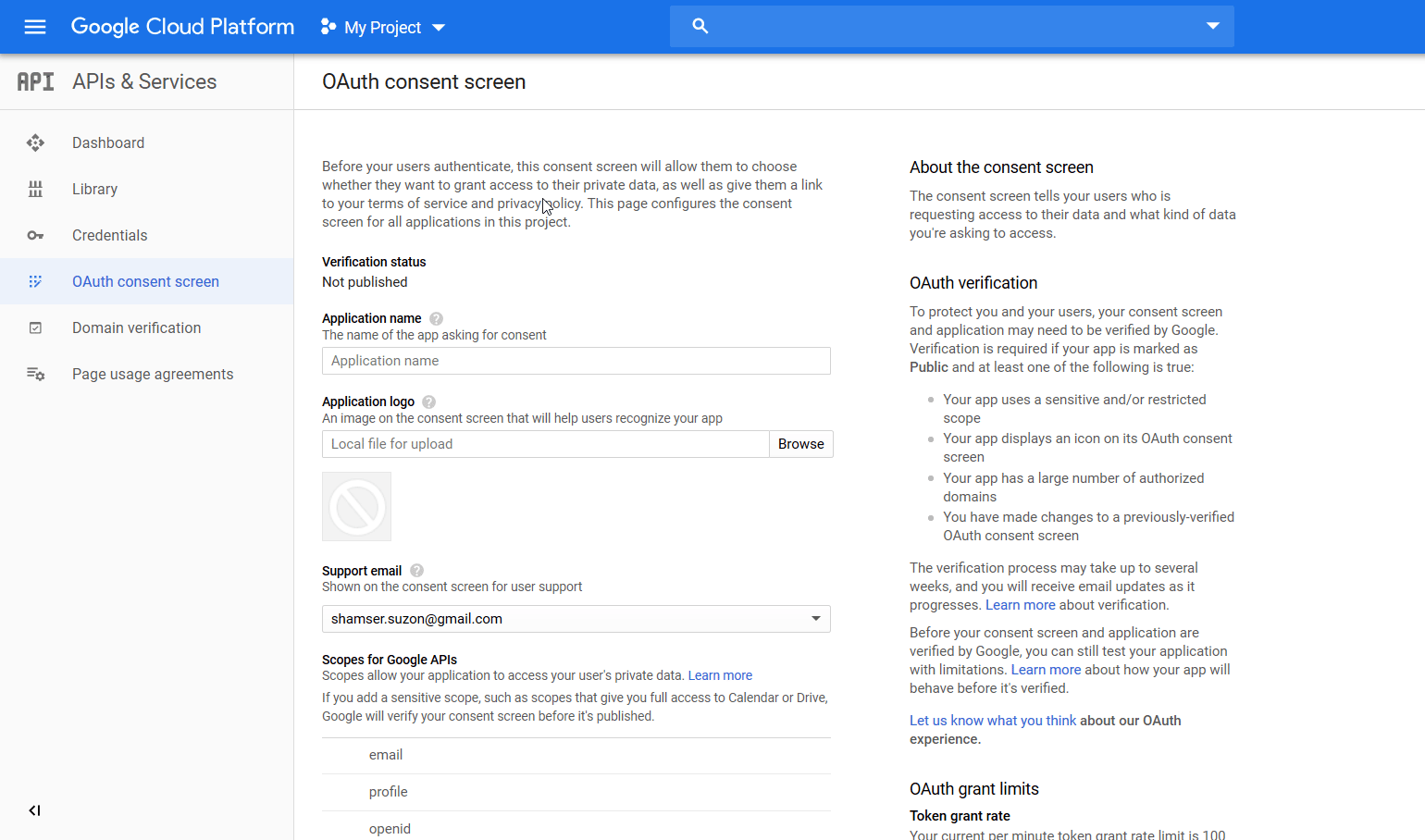
点击“ OAuth同意屏幕”页面上的“保存”按钮后,您将被重定向到“证书'页面。在这里,您会发现一个下拉选项为“创建凭证'。点击此下拉字段,然后选择“OAuth客户端ID”,然后将您重定向到“创建OAuth客户端ID”页面。在这里,您可以在“应用类型' 部分。只需点击“Web应用程序'。然后将出现更多字段。您只需在“姓名”和“授权的重定向URI'。在“名称”字段中,您可以根据自己的意愿提供任何内容,在“在“授权重定向URI”字段中,您必须从NotificationX API设置页面复制URI。然后只需点击“创造'按钮。请检查下面的视觉演示,以更好地理解:
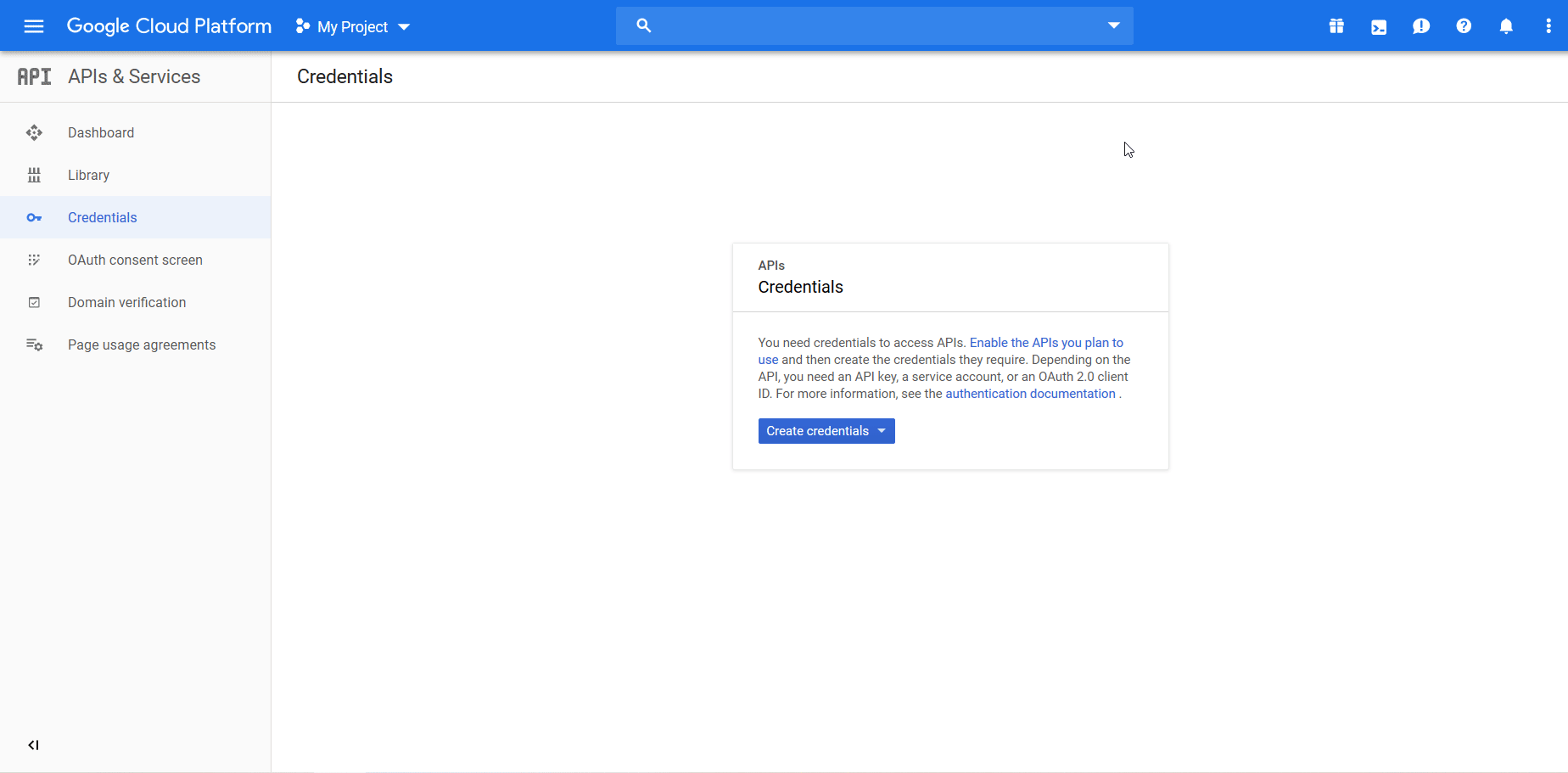
之后,您将再次被重定向到“凭据”页面,并且将弹出一个弹出窗口,您将在其中获得“客户编号'和'客户机密的数据。只需将它们复制并粘贴到NotificationX API设置字段中各自的字段中,然后点击“连结您的帐户'按钮。之后,只需点击“保存'按钮以完成该过程。
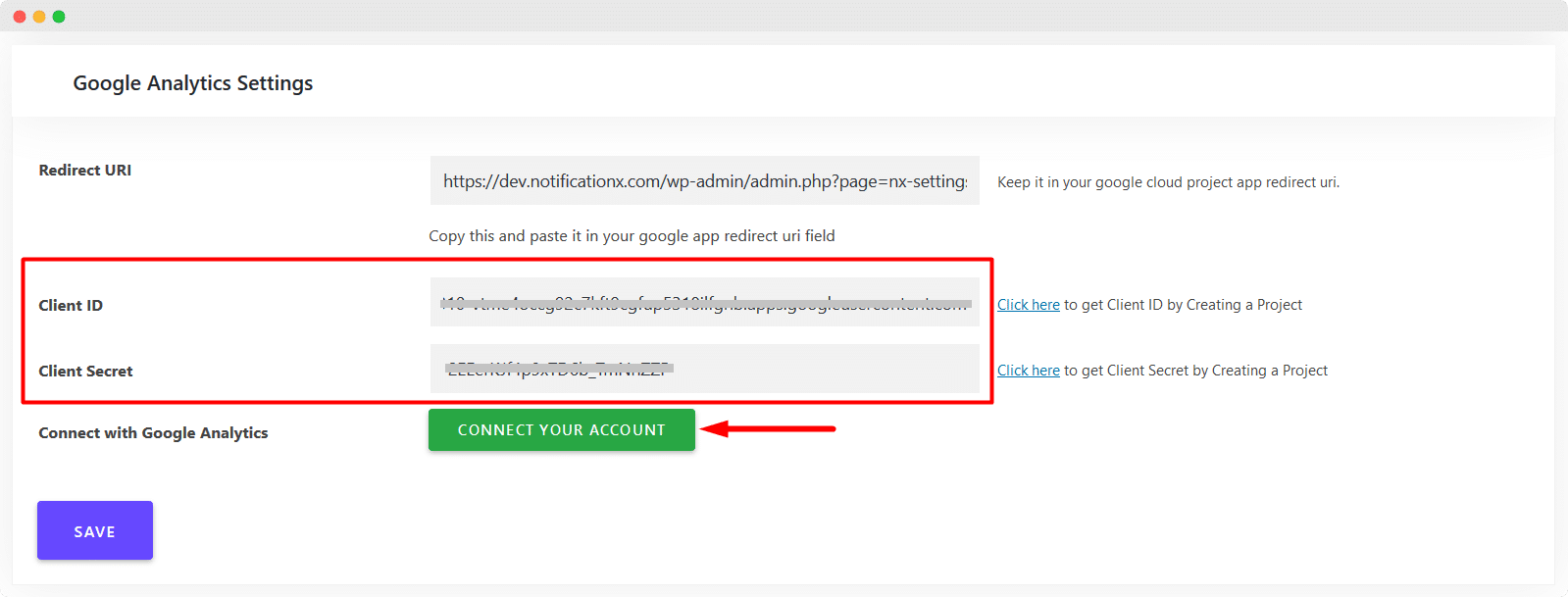
点击“连接您的帐户”按钮后,您将被重定向到必须选择Google Analytics(分析)帐户的页面。从这里选择您的帐户。
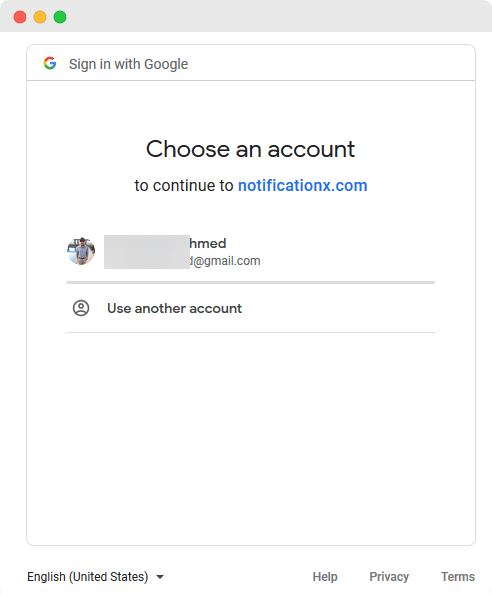
然后,您将被重定向到如下页面。请注意,此应用正在接受Google的验证,因此您会收到此通知。验证完成后,您将不再收到此通知。点击 '高级'按钮,然后单击'转到notificationx.com‘
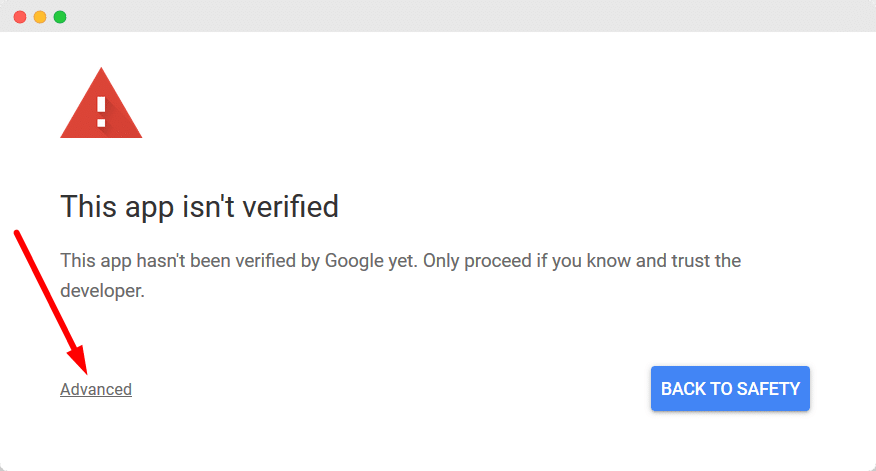
然后,您将被重定向到页面,并出现如下所示的弹出窗口。只需点击“允许'按钮。
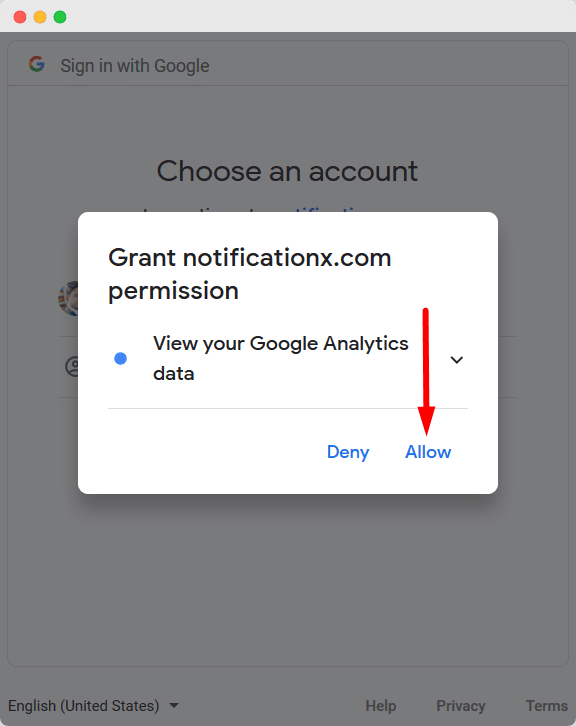
然后,您将被重定向到下一页。在这里,您必须标记选项“查看您的Google Analytics(分析)数据'(尽管默认情况下应该将其标记),然后单击“允许”按钮
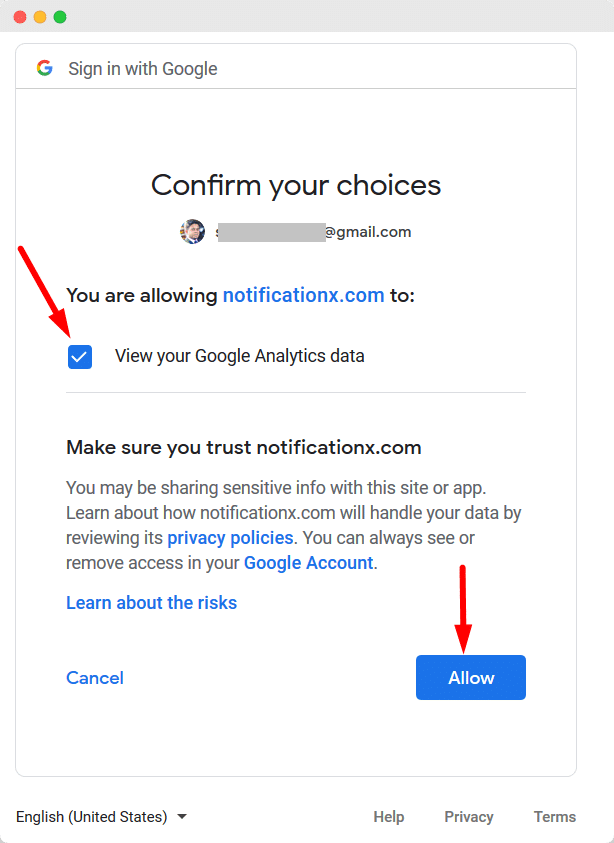
然后,您将被重定向到NotificationX设置的WordPress信息中心,然后从下拉选项中选择所需的项目,还可以定义NotificationX将运行之后的持续时间,并从中检查您的最新访客数 “缓存持续时间” 设置。成功完成此操作后,您将全部准备就绪,然后单击“保存”按钮。
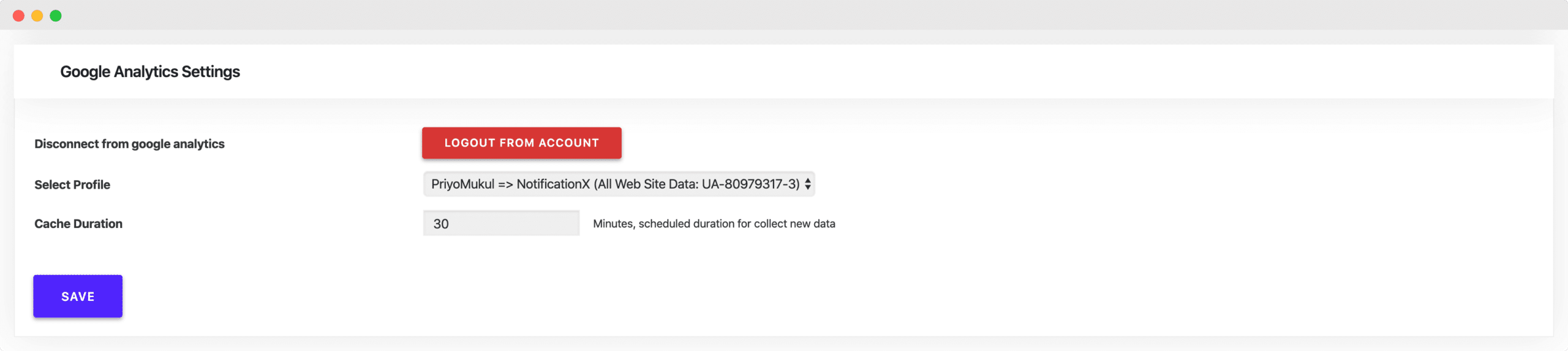
完成上述步骤后,只需遵循以下指南即可显示 Google Analytics(分析)访问者计数 使用NotificationX发出警报。
如何使用NotificationX配置Google Analytics(分析)访问者计数警报 #
第1步–创建Google Analytics(分析)通知广告系列 #
转到WordPress仪表板并导航至 wp-admin-> NotificationX-> NotificationX。然后,在顶部的右侧,点击“添新‘.

第2步–选择“ Google Analytics(分析)”作为来源 #
完成第1步后,您将被重定向到 '资源' NotificationX的标签页。只需输入标题,然后选择 “页面分析” 作为您的通知类型。之后,只需选择 '谷歌分析' 作为您的来源。然后,单击“下一步”按钮。
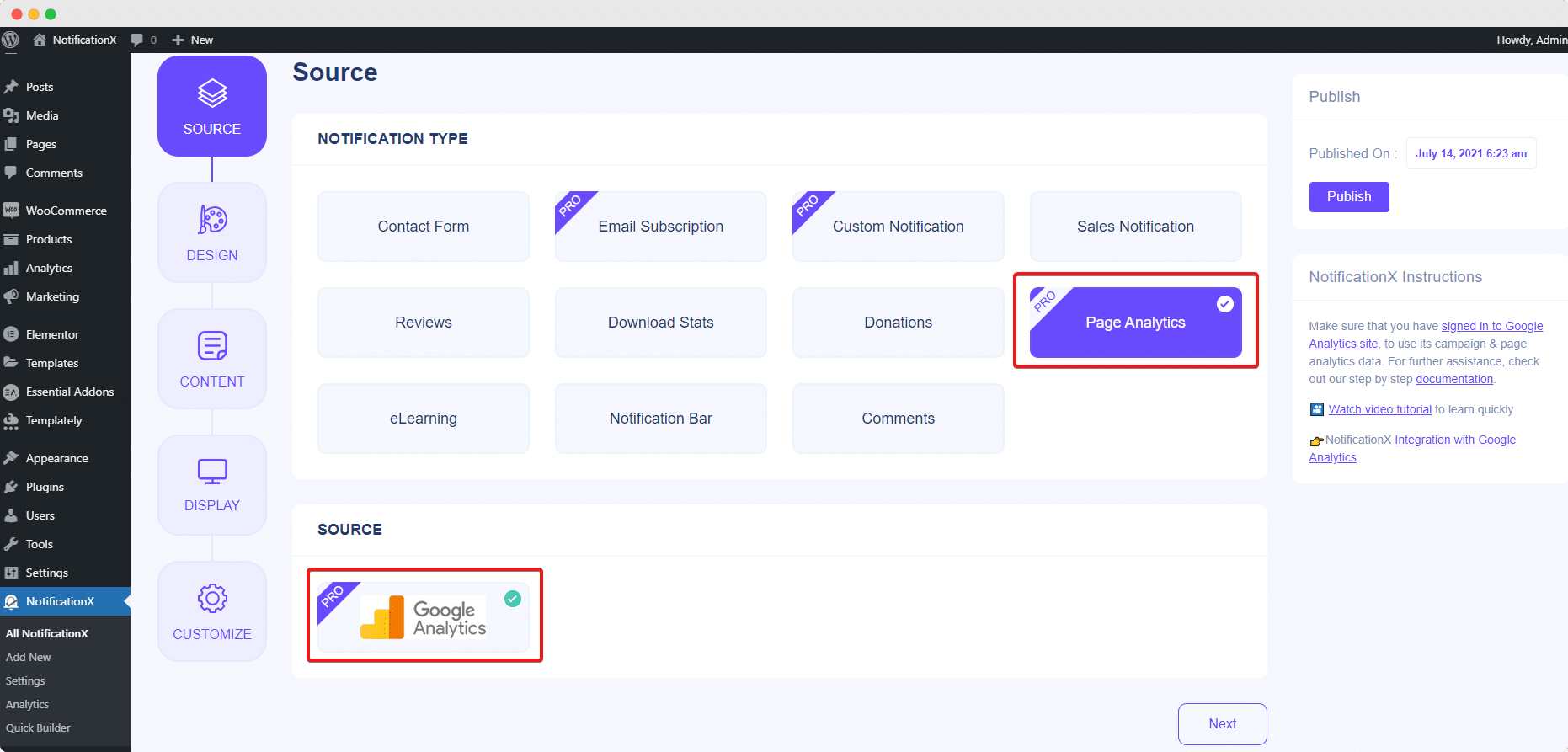
步骤3 –选择设计主题 #
来自 '设计' 标签,您可以选择一种布局,还可以根据自己的喜好灵活使用“高级设计”选项来自定义它。来自 '主题' 部分,所选的布局是Google Analytics(分析)“访问者计数”通知警报将如何在您的网站上显示。
此外,您可以通过“高级设计” 选项。从本节中,您将能够轻松地将样式添加到设计,图像外观和版式中。您可以为通知弹出窗口添加背景或文本颜色。此外,您还可以添加边框并为其添加样式。在“版式”部分,您也可以更改每行的字体大小。
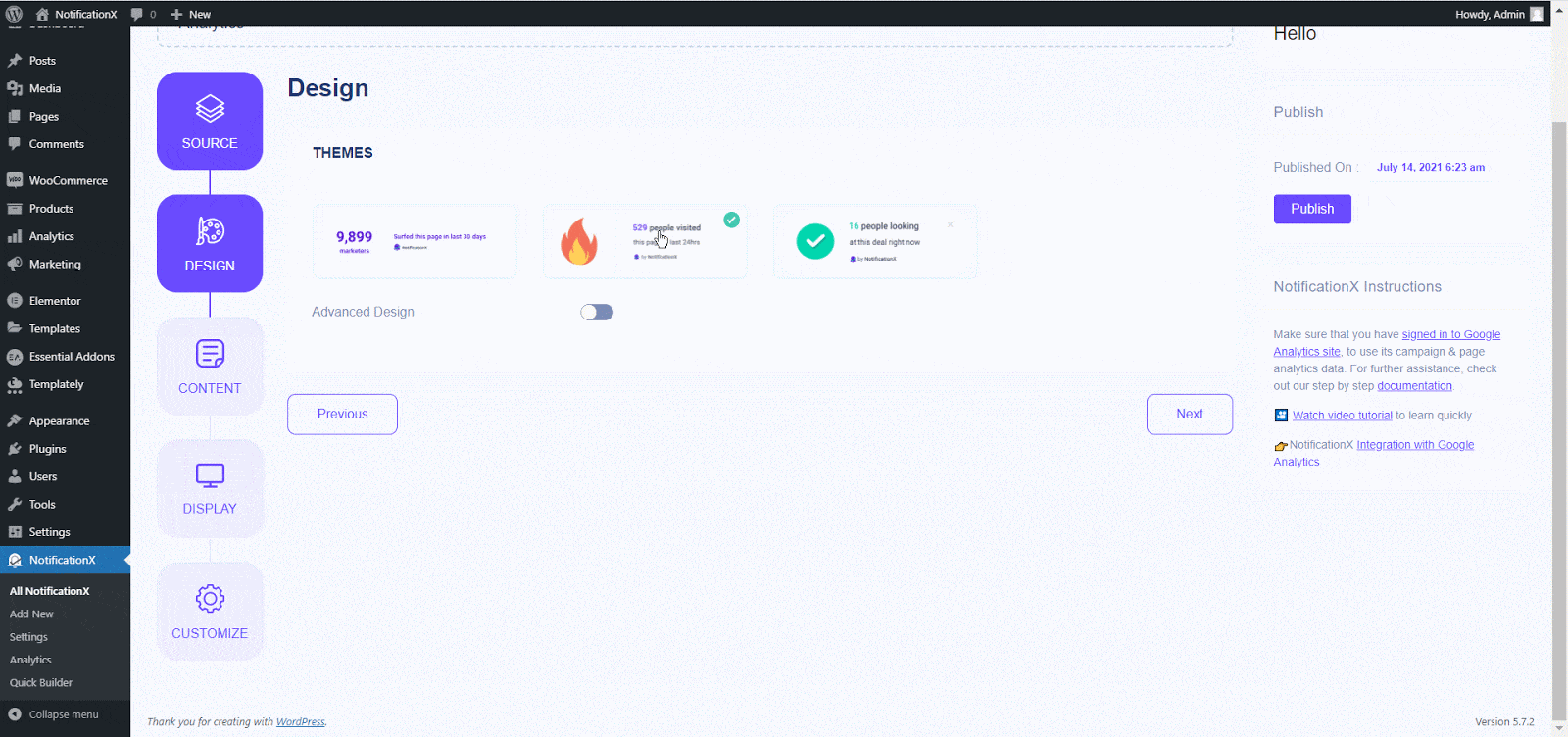
步骤4 –配置模板内容 #
然后,您将被重定向到 '内容' 标签,您可以在其中修改“通知模板”并添加您的首选内容文本。您可以轻松地继续并选择您喜欢的变量。这些变量有助于显示在某天/几月/几年内访问您网站的访问者数量。
此外,您甚至还可以通过NotificationX跟踪各种类型的广告系列。 “ UTM控制” 允许您添加 'Campaign', '中等的' 和 '来源' 到您的 Google Analytics 访问者计数警报。
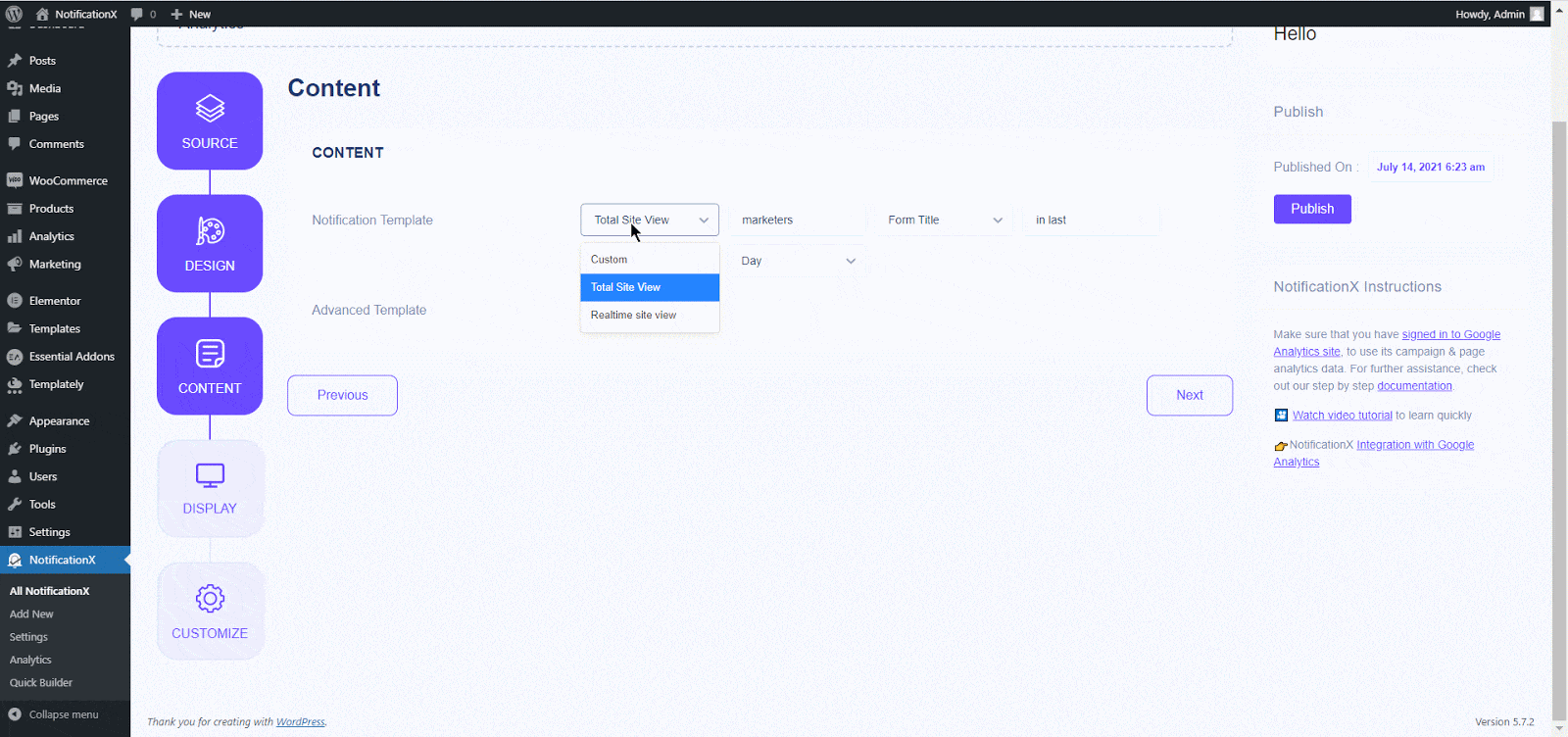
步骤5 –自定义显示选项 #
在里面 '显示' 标签,有两个可用部分: '图片' &'能见度'。在“图像”部分,您可以使用复选框在通知弹出窗口中显示默认图像或头像。如果用户的个人资料中没有设置“ Gravatar”,则可以通过选择“默认图像”复选框并从某些预定义图像中选择一个或上传默认图像来简单地显示“默认”图像。
来自 '能见度' 部分中,您可以设置要显示Google Analytics(分析)访问者人数提醒的页面。您还可以选择根据某些用户角色来限制通知弹出窗口:“始终”,“登录”和“注销”。默认情况下,“显示在”设置为 “无处不在” 结果,电子邮件订阅弹出窗口将显示在您网站的每个页面上。另一方面,您也可以指定要显示或隐藏“ Google Analytics(分析)访问者计数”通知警报的页面。
单击“下一个' 按钮,您将被重定向到 '定制' 标签。
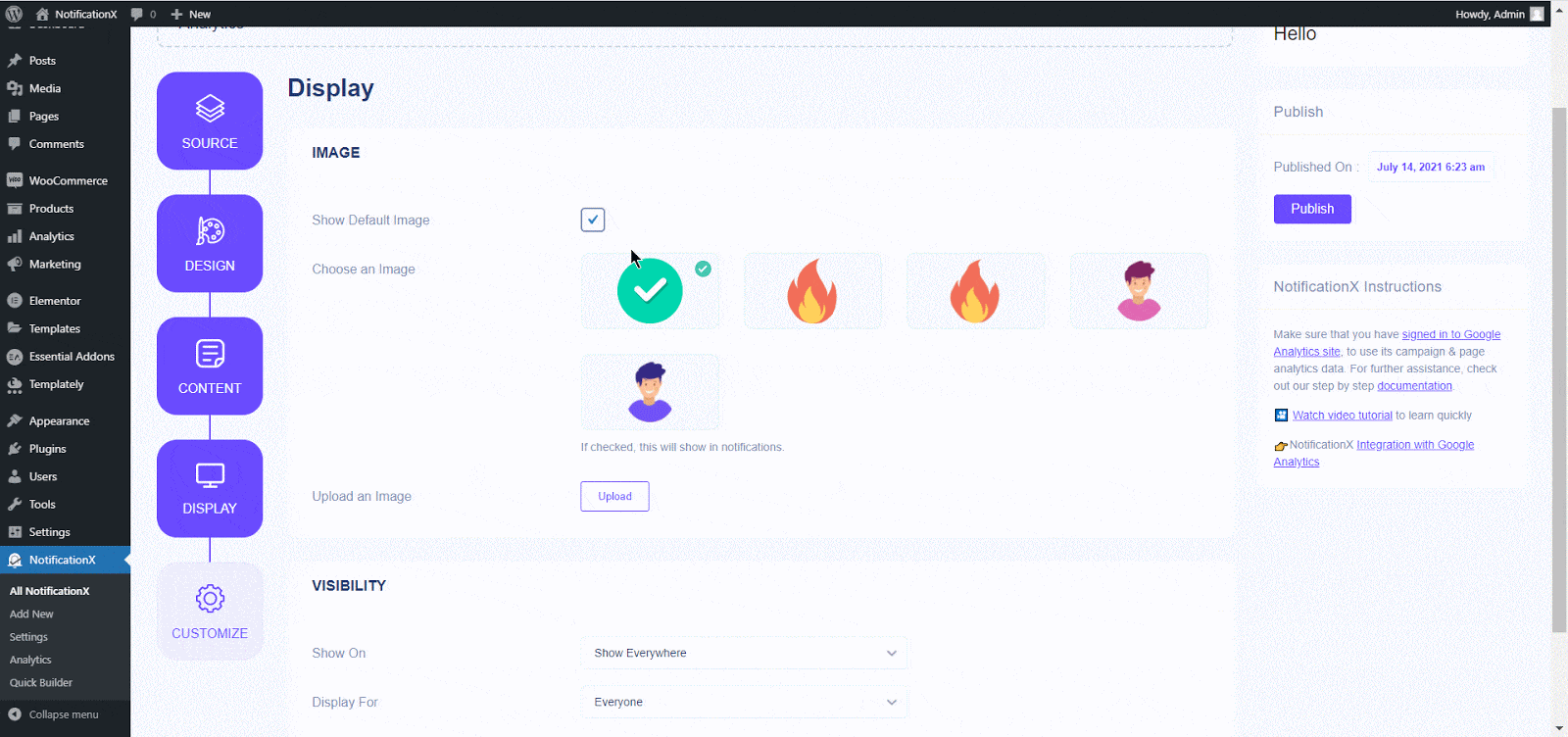
第6步-设置外观 #
在下面 '定制' 标签,您会发现三个独立的部分:外观,时间和行为。来自 '出现' 部分中,您可以将Google Analytics(分析)访问者计数警报的位置设置为网站左下角或右下角。此外,您甚至还可以为通知弹出窗口设置最大宽度。您还可以显示一个“关闭按钮”,单击该按钮可以关闭“电子邮件订阅”警报。此外,您可以灵活地隐藏 “ Google Analytics(分析)访问者人数警报” 适用于移动设备(如果需要)。
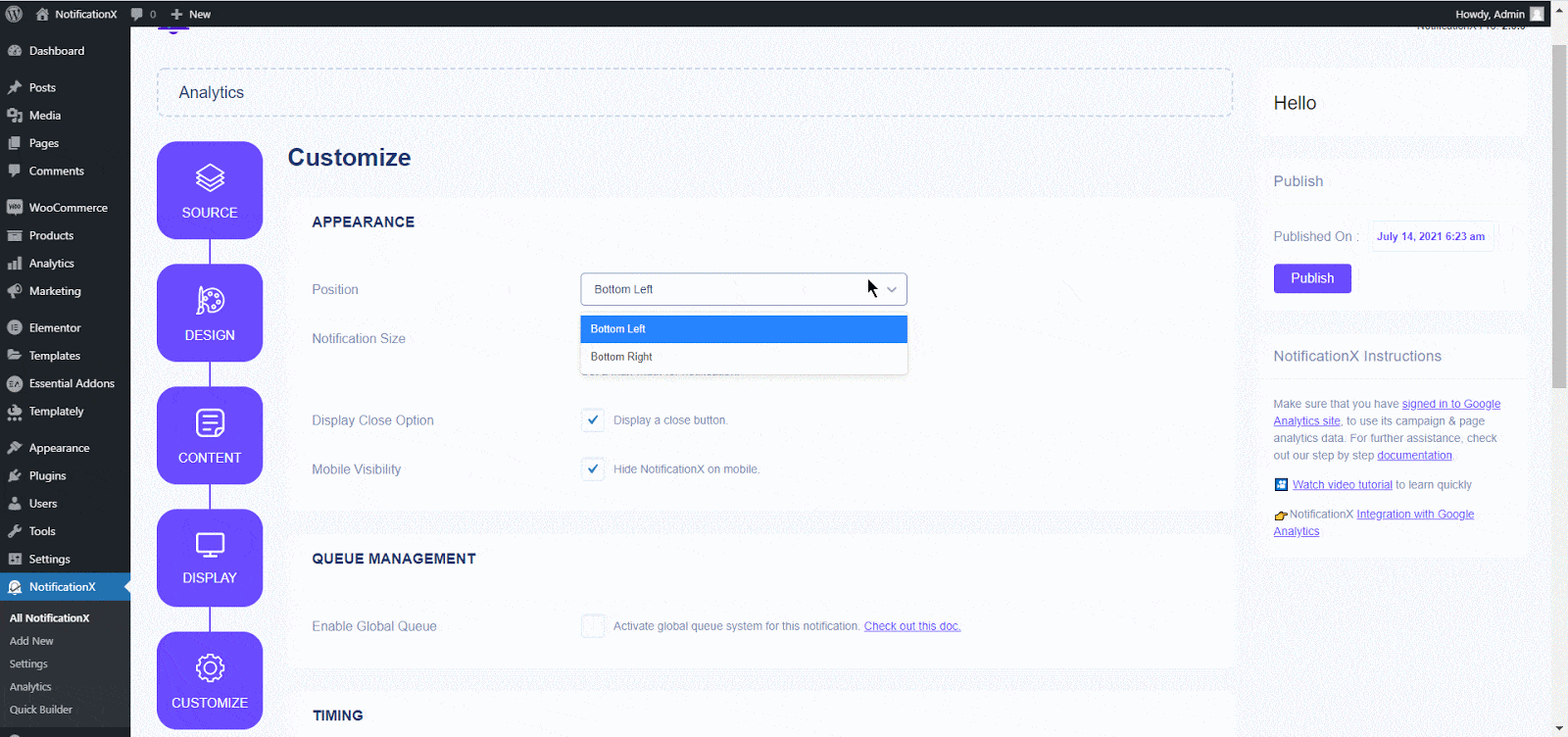
此外,您还可以根据自己的喜好自由设置“初始”,“显示为”和“延迟时间”选项的时间。 '定时' 部分。您可以设置一个初始时间,之后将弹出“ Google Analytics(分析)访问者计数警报”通知。默认情况下,它设置为5秒。
您还可以通过修改“显示为”字段来设置每个通知弹出窗口显示多长时间的时间限制。要在两次Google Analytics(分析)访问者人数提醒通知之间选择时间间隔,只需在“显示时间”字段中设置时间即可。
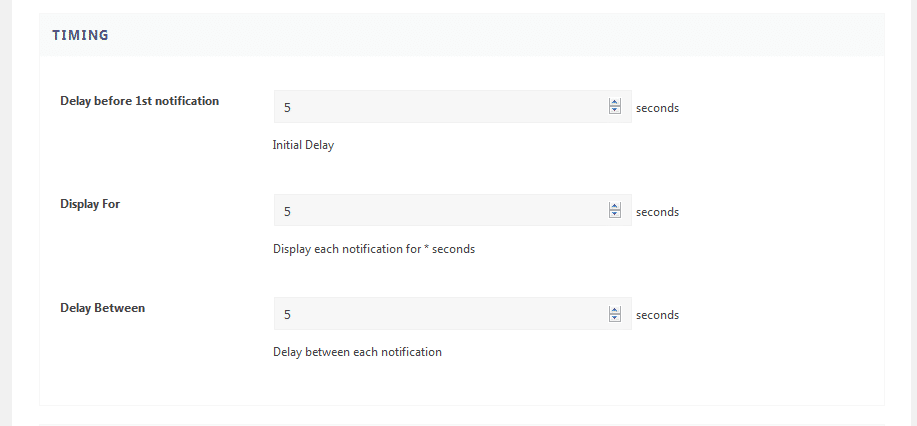
来自 '行为' 部分,通过选中“循环通知”框,通知弹出窗口将继续显示。您也可以禁用它。访客单击通知弹出窗口时,可以从“在新选项卡中打开链接”复选框控制是要在新窗口中打开链接,还是要在新选项卡中打开链接。
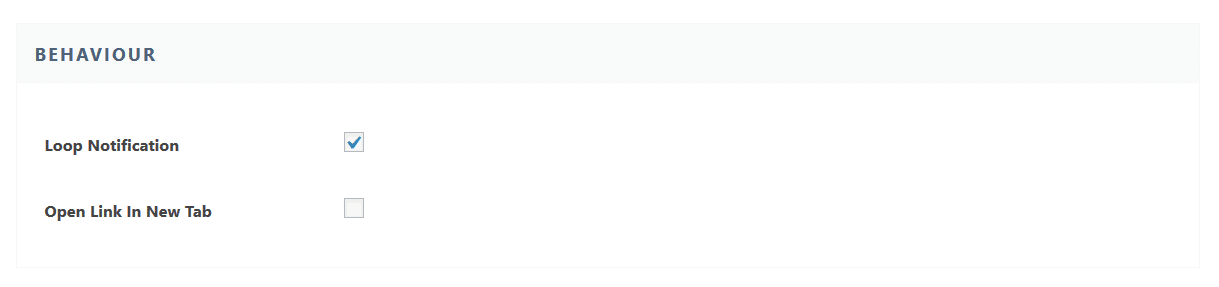
另一方面, “声音设置” 部分中,您可以为Google Analytics(分析)“访问者计数”弹出窗口选择声音警报。您也可以控制其音量。
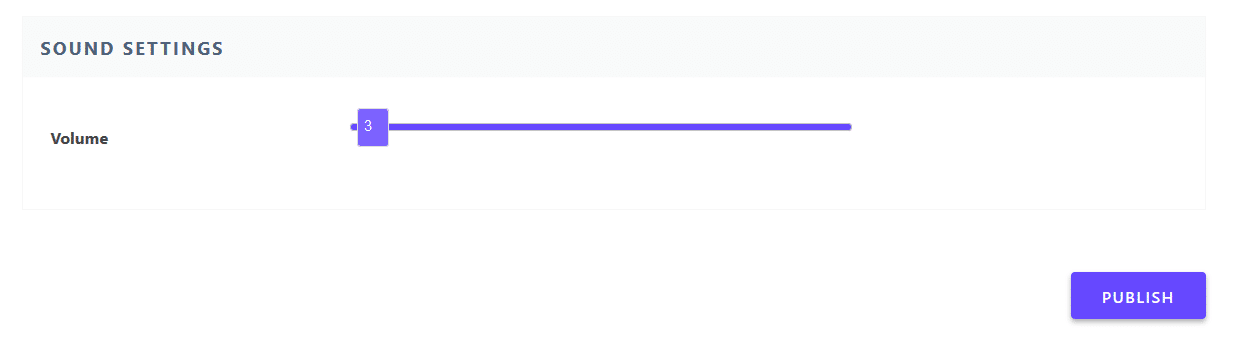
步骤7 –发布您的通知 #
完成第6步后,点击“发布”按钮。结果,将成功创建“ Google Analytics(分析)访问者人数警报”。通过遵循上述步骤以及更多的修改和样式,最终结果将类似于以下内容。
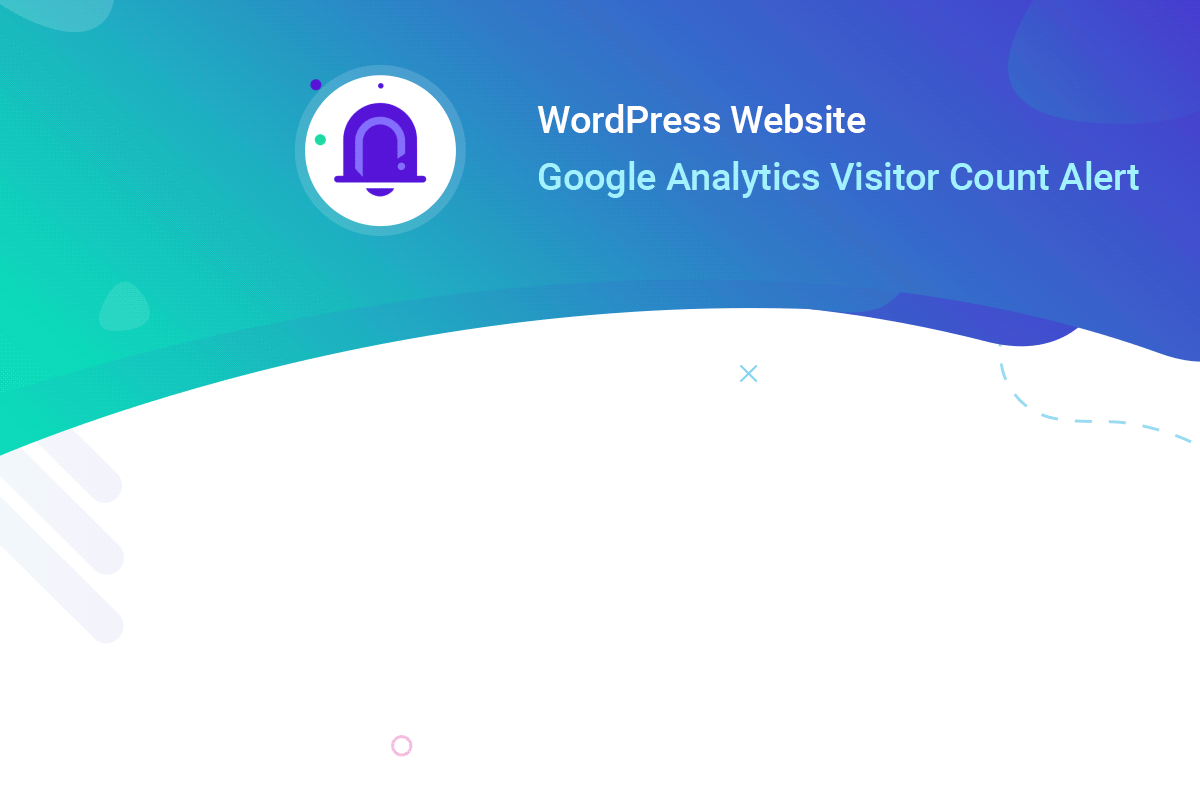 这是您可以轻松设计和展示吸引人的方式 “ Google Analytics(分析)访问者计数” NotificationX在您的WordPress网站上发出警报。
这是您可以轻松设计和展示吸引人的方式 “ Google Analytics(分析)访问者计数” NotificationX在您的WordPress网站上发出警报。
如果您遇到任何问题,可以联系我们的支持团队 这里.








